在使用电脑的过程中,有时我们会不小心删除或者更改了原有的桌面图标,导致个性化的桌面布局丢失。本文将介绍如何通过简单操作来恢复原有桌面图标,帮助你快速恢复个性化的桌面。

一、恢复"计算机"图标
在桌面右键点击,选择"个性化"->"更改桌面图标"->在弹出的窗口中勾选"计算机"->点击"应用"->"确定",即可恢复"计算机"图标。
二、恢复"回收站"图标
在桌面右键点击,选择"个性化"->"更改桌面图标"->在弹出的窗口中勾选"回收站"->点击"应用"->"确定",即可恢复"回收站"图标。
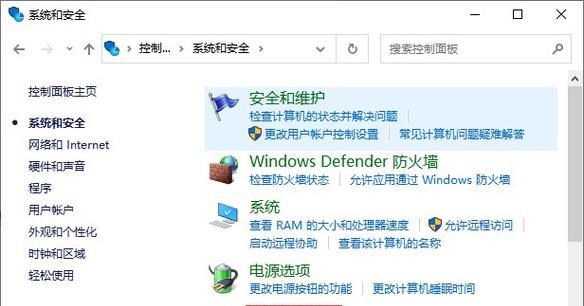
三、恢复其他常用图标
在桌面右键点击,选择"个性化"->"更改桌面图标"->在弹出的窗口中选择需要恢复的图标->点击"应用"->"确定",即可恢复其他常用图标,如"文档"、"下载"等。
四、恢复自定义图标
如果你在桌面上设置了自定义图标,且不小心删除或更改了,可以通过以下步骤恢复:在桌面右键点击,选择"个性化"->"更改桌面图标"->在弹出的窗口中点击"恢复默认"按钮->点击"应用"->"确定",即可恢复自定义图标。
五、使用系统还原
如果以上操作无法恢复原有桌面图标,你可以尝试使用系统还原功能。打开"控制面板"->"系统和安全"->"还原中心"->点击"打开还原中心"->选择一个恢复点->点击"下一步"->点击"完成",系统将会还原到选定的时间点,包括桌面图标。
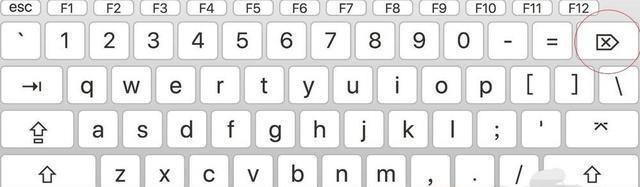
六、使用第三方软件
如果以上方法均无法解决问题,你可以尝试使用一些第三方的图标恢复软件,如IconRestorer、DesktopOK等。
七、备份桌面图标
为了避免以后再次遇到图标丢失的问题,你可以在设置完个性化的桌面后,备份一下桌面图标。只需将图标按住拖动到一个文件夹中即可。
八、检查病毒或恶意软件
有时候桌面图标丢失可能是由于病毒或恶意软件造成的。你可以使用杀毒软件进行全面的系统扫描,清除潜在的威胁。
九、重新安装操作系统
如果以上方法都无法恢复原有桌面图标,最后的选择就是重新安装操作系统。在重新安装前,请备份好重要的文件和数据。
十、联系技术支持
如果你对电脑操作不熟悉或者以上方法无法解决问题,建议联系电脑品牌或系统提供商的技术支持,寻求专业帮助。
十一、了解操作系统
为了更好地处理类似问题,建议多学习和了解操作系统的相关知识,掌握一些基本的故障排除技巧。
十二、定期备份重要文件
为了防止数据丢失,定期备份重要文件至外部存储设备是一个好习惯。这样即使发生桌面图标丢失等问题,你也可以快速恢复数据。
十三、注意下载和安装来源
避免从不明来源下载和安装软件,以免带来潜在的风险。尽量选择官方渠道下载软件并确保安全性。
十四、经常更新系统和软件
及时更新操作系统和软件是保持电脑安全性和稳定性的重要措施之一。经常检查更新并及时进行更新操作。
十五、维护电脑的清洁和优化
保持电脑的清洁和优化也是防止桌面图标丢失等问题的关键。定期清理垃圾文件,优化系统性能,可以有效减少出现问题的可能性。
通过本文介绍的几种方法,你可以轻松恢复电脑桌面的原有图标布局,确保个性化的桌面不再丢失。同时,建议定期备份重要文件,关注电脑安全和性能优化,提高电脑使用的稳定性和安全性。
























